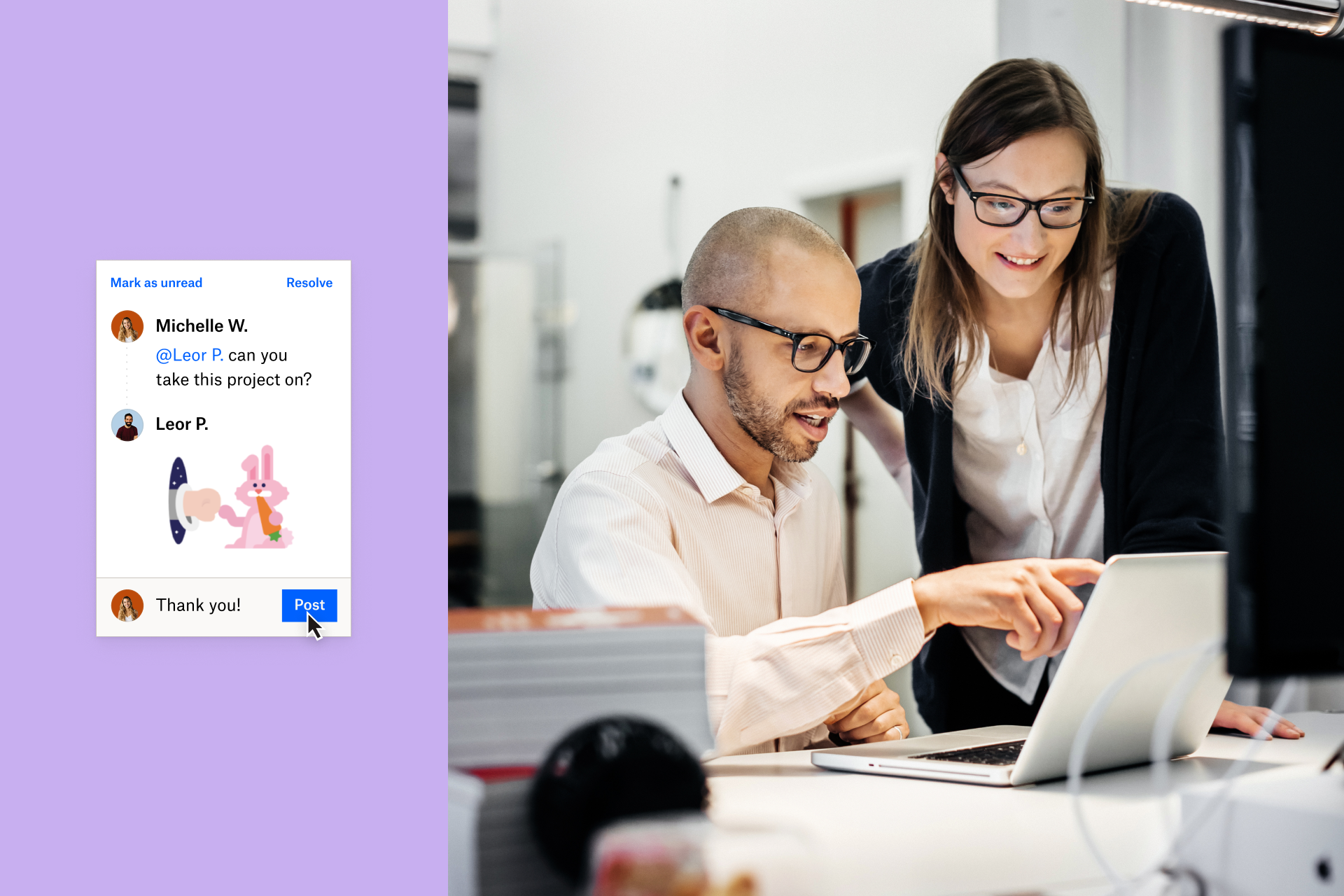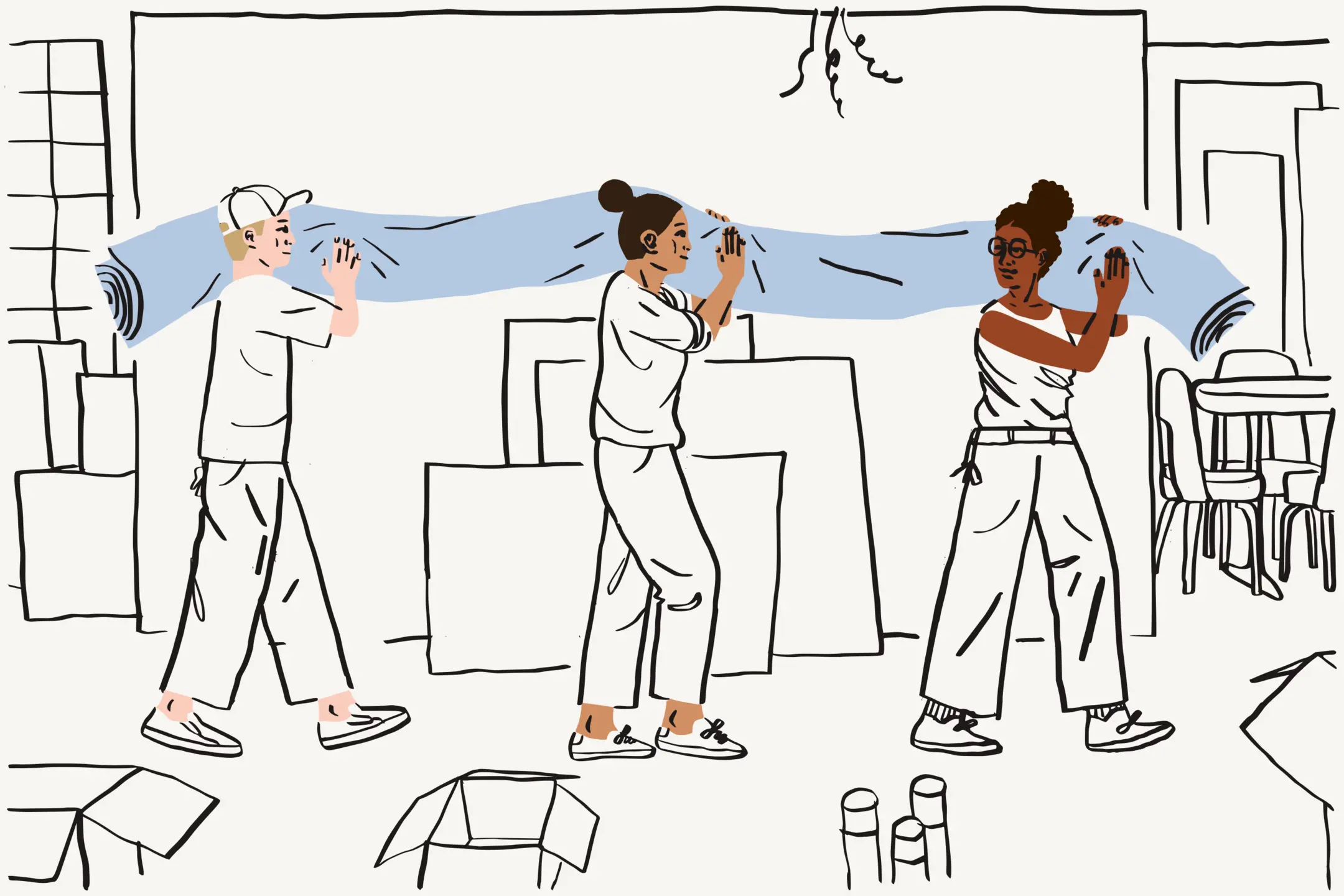I teorien virker samarbeid enkelt nok – dere må bare være åpne for ideer og løse problemer som et team. Men dessverre kan små problemer gjøre samarbeidet mye mer besværlig enn noen ville trodd.
Derfor har vi utviklet funksjoner som fjerner samarbeidshindringer, slik at dere kan konsentrere dere om å jobbe godt sammen.
Dette er fire måter Dropbox kan bidra på.
1. Teamet går tomt for plass
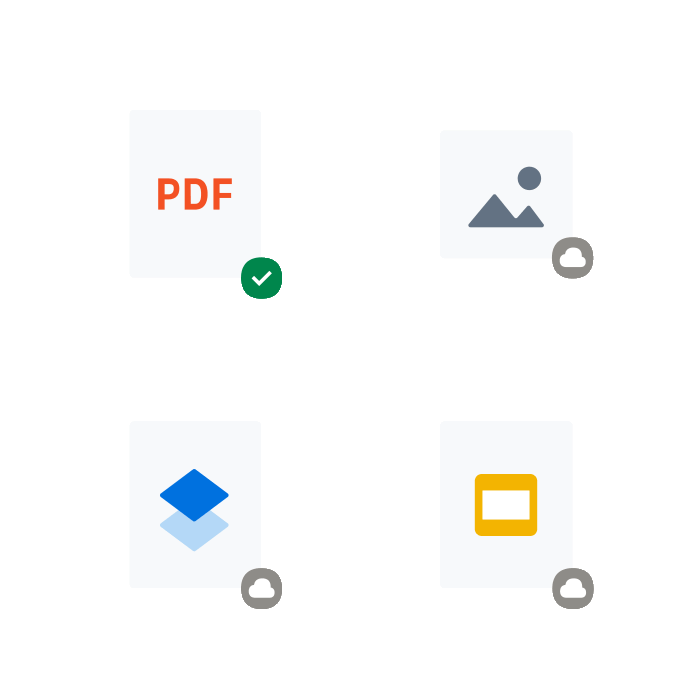
Det har vært en produktiv måned, teamet har produsert fem lanseringsvideoer, og alle er oversatt til et dusin ulike språk.
Men dessverre er alle delte videoer lagret i en stappfull teammappe, og flere medarbeidere går tomme for lokal lagringsplass. Det er typisk at dette starter som et lite problem som blir verre og verre med tiden.
I stedet for å la de ansatte mikroadministrere harddiskplassen sin, kan Dropbox gjøre det for dem. Dropbox-skrivebordsappen lar teamet ditt få tilgang til filer fra skrivebordet uten å ta opp all plass på harddisken.
Ved å lagre filer og mapper som bare online, lagres innhold nå i skyen. Filer vil fortsette å vises på skrivebordet, og teammedlemmer kan få tilgang til dem når som helst de har en Internett-forbindelse. Teamet trenger ikke bekymre seg for hvordan de skal få plass til arbeidet, de kan bare dele det med en gang.
2. Spredte teamsamtaler
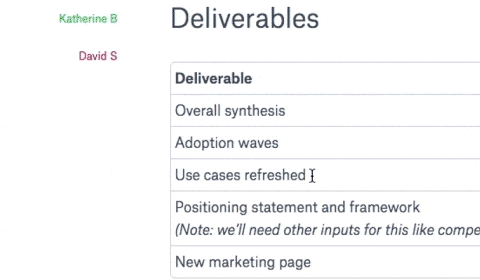
Du har sendt ut detaljer om reklamekampanjen, og to dager senere har et dusin kollegaer gitt deg tilbakemeldinger. Dessverre er kommentarene spredt i tre e-poster, to møter, en tavle og en tekstmelding. Neste gang kan du sende kampanjeplaner med Paper. Med Paper er samtalen på ett sted, uansett når og hvordan kollegaene dine svarer. Samarbeidspartnerne dine kan kommentere på tekster, bilder eller videoer, se alle tilbakemeldinger og bidra med egne ideer i et dokument som sporer endringer i sanntid.
Du og lagkameratene dine kan enkelt lage og legge inn et skjermopptak slik at alle tydelig kan kommunisere budskapet sitt.
Som dokumenteier kan du hente inn nye personer for gjennomlesing, styre hvem som har tilgang og avgjøre hvilket nivå du vil ha på tilbakemeldinger, enten som kommentarer eller som redigeringer i dokumentet. Det er et delt arbeidsområde som inkluderer og oppdaterer alle.
3. Det er for tidkrevende å følge opp samarbeidspartnere
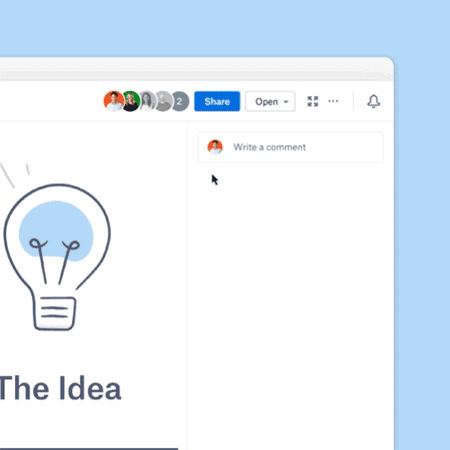
Du er klar for tilbakemeldinger, men det har gått over en uke, og halvparten av teammedlemmene har ikke sagt noe. Glemte de deg? Gikk de glipp av meldingen din?
Dropbox Business-team kan nå følge opp samarbeidspartnere med seer-info – en direkte oppdatering av hvem som åpner en fil og når de så den sist. Du kan se hvem en fil har blitt delt med og hvem som ser den nå. Trenger du å følge opp noen? Du kan se hvem som ikke har sett filen ennå og følge dem opp, så du slipper å forstyrre hele gruppen.
Dropbox Business-team kan få tidlig tilgang til seer-info for å prøve det ut i dag.
4. Du kan ikke kontrollere hvem som ser arbeidet ditt
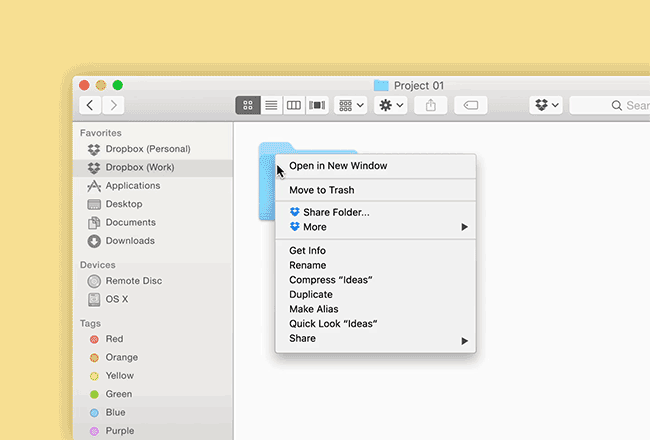
Non ganger vil du gjerne ha private tilbakemeldinger fra bare en eller to personer. Men sist du sendte et tidlig designutkast på e-post, sendte kollegaen din det videre til hele markedsteamet, noe som førte til en time med unødvendige diskusjoner.
Med Dropbox kan du dele en fil sikkert med bare noen nære kolleger. Samarbeidspartnerne må logge på Dropbox først, det vil si at bare personer du stoler på har tilgang til filen. Når designet er helt klart til å bli presentert, kan du opprette en delt kobling. Alle kan se filer som blir sendt med en delt kobling, selv om de ikke har en Dropbox-konto.
Du kan finne ut mer om delingsalternativer i Dropbox i hjelpesenteret.
Når vi bruker mindre tid på å bekymre oss for hvordan vi samarbeider, bruker vi mer tid på å faktisk jobbe sammen. Og når vi kan fjerne samarbeidsproblemer, setter vi gjerne større pris på måten vi jobber på.